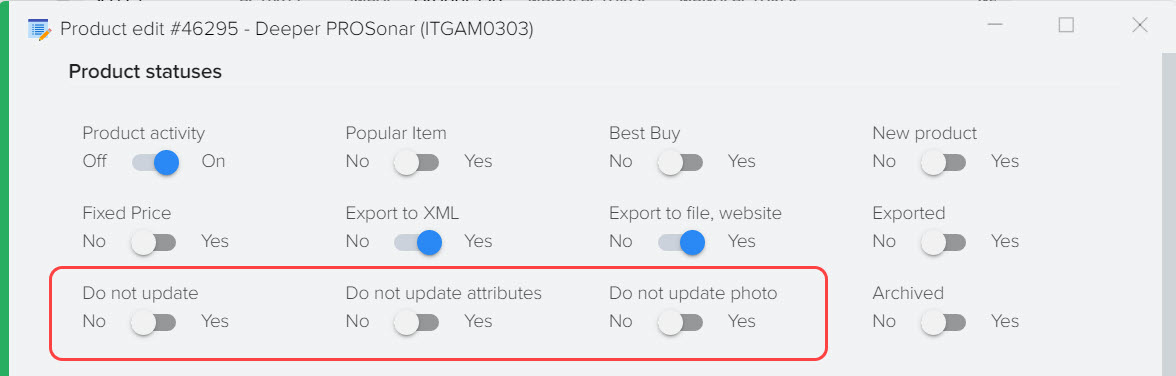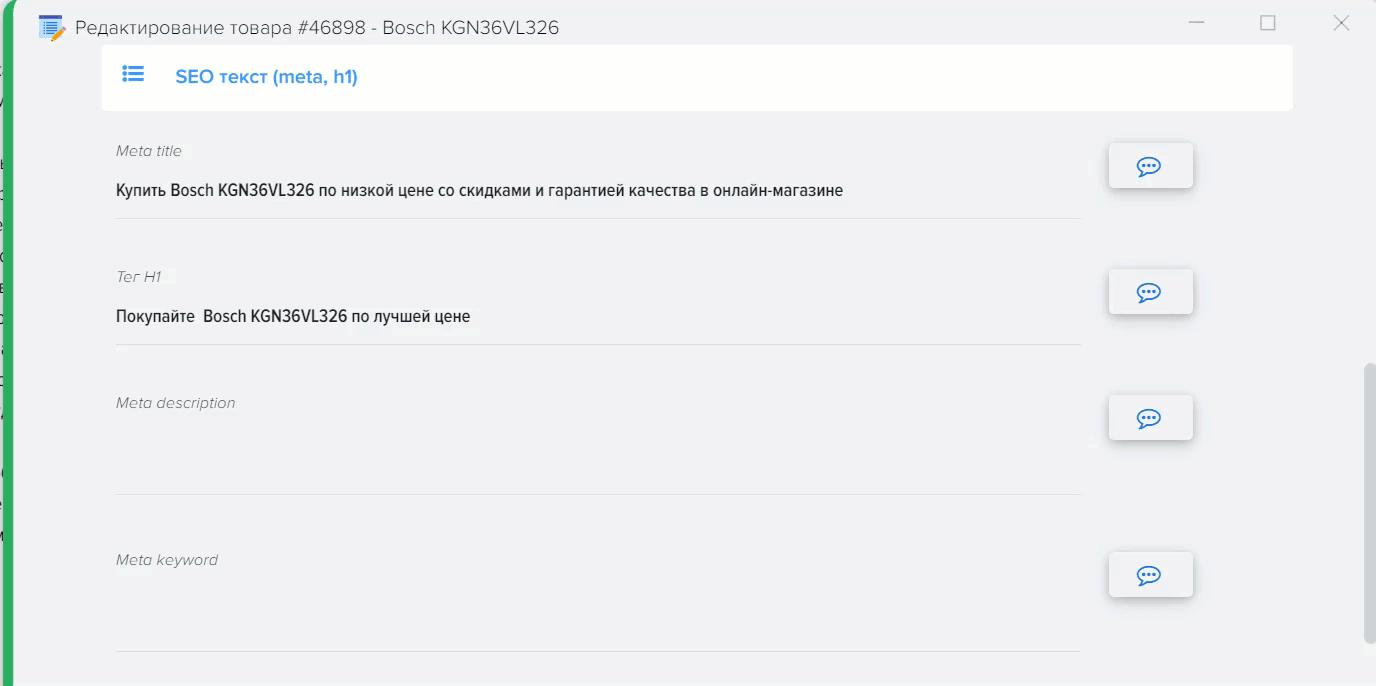Atrybuty produktu (cechy, właściwości, opcje)
Atrybuty produktu pozwalają opisać funkcjonalność produktu. Na przykład „Przekątna ekranu 19 cali”, w tym przykładzie „Przekątna ekranu” to nazwa atrybutu, „19 cali” to wartość atrybutu. 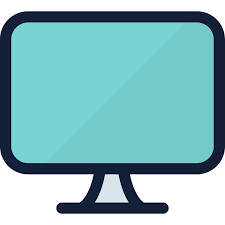
W systemie Elbuz nazwę bloku atrybutów można dołączyć do każdej nazwy atrybutu, na przykład utworzyć blok „Charakterystyka ekranu”, który może zawierać „Przekątna ekranu”, „Typ matrycy”, „Rozdzielczość ekranu”. atrybuty. Bloki atrybutów są tworzone dla kupujących w celu lepszej wizualizacji atrybutów w witrynie. 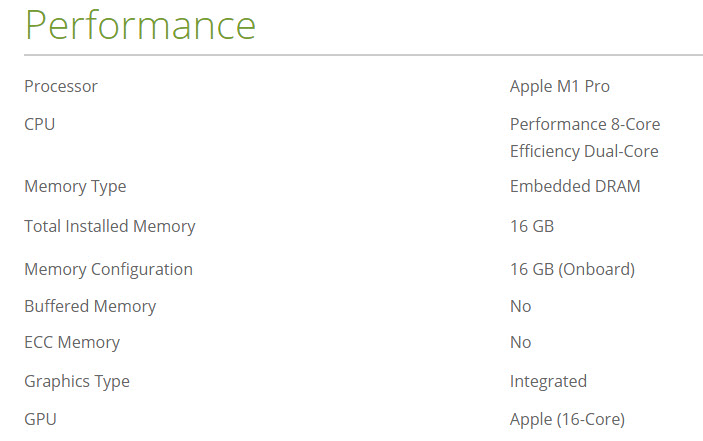
W Elbuz nazwa i wartość atrybutów są przechowywane w osobnych kolumnach, co pozwala łatwo manipulować danymi, a także tworzyć filtry na swojej stronie, bloki do wybierania towarów po atrybutach (funkcja zależy od Twojego CMS).
Jak atrybuty są nazywane w innych systemach rachunkowości: cechy, właściwości, opcje.
Katalog atrybutów produktów
Atrybuty produktów można tworzyć ręcznie lub automatycznie (przy wyszukiwaniu opisów w Internecie wśród dostępnych witryn w Elbuz). 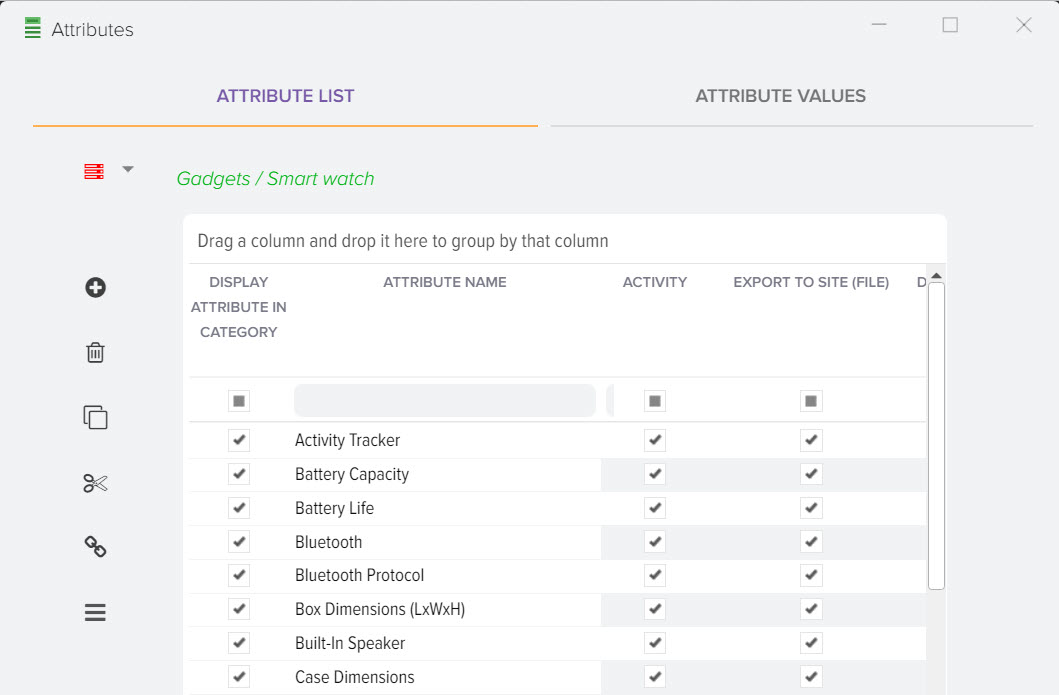
Opis pól siatki odniesienia Atrybuty
- Nazwa atrybutu
W polu przechowywana jest nazwa atrybutu, który będzie wyświetlany na karcie produktu (na stronie). Ta nazwa będzie również wyświetlana podczas wyświetlania filtrów w witrynie. - Nazwa bloku atrybutów
Pole przechowuje nazwę bloku atrybutów, z którym powiązany jest atrybut. - Zamówienie
Porządek sortowania wyjścia atrybutu na karcie produktu, w witrynie w opisie produktu, w witrynie podczas wyświetlania filtrów. - Opcja przedmiotu
Flaga wskazuje, że atrybut jest opcją produktu. Na przykład opcja atrybutu „Kolor” na stronie może mieć wartości dla kupującego do wyboru Czerwony, Niebieski, Zielony. - Działalność
Flaga aktywności atrybutu. - Prześlij na stronę
Flaga pozwala kontrolować sposób, w jaki atrybut jest przesyłany do witryny. - Wyświetlaj na stronie w karcie produktu
Flaga kontroluje, czy atrybut może być wyświetlany odwiedzającym witrynę. - Tylko do odczytu (nie usuwaj podczas analizowania)
Gdy flaga jest włączona, wartość przechowywana w atrybucie nie zostanie nadpisana podczas zapisywania parsowania danych, na przykład możesz ręcznie wypełnić ten atrybut (lub za pomocą formuły) i nie chcesz, aby był wypełniany automatycznie. - Pokaż w podstawowej siatce katalogów
Gdy flaga jest aktywna, w siatce katalogu bazowego pojawi się nowa kolumna, w której wartości atrybutu będą widoczne dla każdego produktu - Wymagane do wypełnienia
Umożliwia dodanie sprawdzenia wypełnienia atrybutu. - Wartości wielociągowe
Sygnalizuje programowi, że wartości wielowierszowe mogą być przechowywane w atrybucie, np. aby wybrać wartości w postaci listy rozwijanej. - Wyświetl edytor html
Gdy flaga jest aktywowana w celu wypełnienia wartości atrybutów, można wyświetlić wizualny edytor HTML. - Rodzaj
Typ atrybutu wskazuje na rodzaj przechowywania w nim np. mogą występować takie typy: Numer, Tekst, Lista, Pole wyboru, Przełącznik, Suwak, Suwak zakresu, Obraz, Numer z przecinkiem, Tekst (duże pole), Data. - Opis atrybutu
Opis atrybutu może służyć do przekazywania informacji kupującemu witrynę, na przykład dodać opis atrybutu „Przekątna wyświetlacza”: Z reguły im większy ekran, tym wygodniejszy dla oczu, tym większy szczegóły na nim wyświetlane i łatwiej je zobaczyć. Jednocześnie przekątna ekranu wpływa bezpośrednio na wymiary całego urządzenia, co należy wziąć pod uwagę, jeśli przenośność jest dla Ciebie ważna. - CNC (kod)
SEO to skrót od wyrażenia „Human Understandable URLs”, które jest luźnym tłumaczeniem angielskiego terminu „adresy przyjazne dla wyszukiwarek”, czyli przyjaznych i pięknych adresów URL. Umożliwia ustawienie nazwy atrybutu w języku łacińskim. - Pokaż w filtrze
Gdy flaga "Wyświetl w filtrze" jest aktywna, atrybut będzie wyświetlany kupującym na stronie w bloku wyboru produktów według atrybutów i ich wartości. - Pogląd
Typ atrybutu, który ma być wyświetlany w bloku wyboru produktów na stronie (filtry), np. może to być: Checkbox, Switcher, Slider, List. - Wartość przyrostka
Na przykład wartość wyświetlana po wartości atrybutu może wskazywać jednostkę. pomiary. - Maksymalna liczba atrybutów
Liczba atrybutów, które powinny być wyświetlane w bloku wyboru produktów na stronie (filtry), jeśli ta liczba zostanie przekroczona, pozostałe atrybuty zostaną ukryte i zostanie wyświetlony przycisk „Pokaż wszystkie”. Ustawienie zależy od konkretnego CMS. - Maksymalna liczba wartości
Liczba wartości atrybutów, które powinny być wyświetlane w bloku wyboru produktów na stronie (filtry), w granicach 1 atrybutu, jeśli zostanie przekroczony, reszta wartości zostanie ukryta, a opcja „Pokaż wszystkie zostanie wyświetlony przycisk ”. Ustawienie zależy od konkretnego CMS. - Rozwinięto listę wartości
Flaga pozwala określić sposób wyświetlania atrybutu w bloku wyboru produktów na stronie (filtry), jako lista rozszerzona z wyborem wartości lub lista ukryta. Na przykład, jeśli nie jest to priorytetowy atrybut produktu w tej kategorii, można go ukryć, aby zmniejszyć ilość informacji wyświetlanych odwiedzającemu witrynę. - Utwórz widełki wartości, liczbę bloków
Umożliwia wyświetlenie kilku oddzielnych filtrów na podstawie wartości atrybutów. Na przykład w wartości atrybutu można ustawić wartości możliwych kolorów produktu „czerwony, niebieski, zielony”, gdy ten tryb jest włączony, trzy wartości są wyświetlane jako osobny produkt filtr wyboru. - Typ atrybutu (dla witryny)
Większość witryn używa własnych oznaczeń typów atrybutów, więc to pole może przechowywać indywidualne ustawienia, zwykle to pole jest automatycznie wypełniane, gdy katalog podstawowy jest początkowo ładowany z witryny. - substytucja makro
Nazwę substytucji makra można wykorzystać podczas tworzenia formuł, na przykład, jeśli do przetworzenia konieczne jest pobranie wartości atrybutu produktu. - identyfikator pola
Unikalny identyfikator atrybutu w systemie Elbuz. - UUID
Unikalny identyfikator atrybutu w systemie Elbuz, jest jednocześnie identyfikatorem atrybutu na stronie, jeśli atrybut został załadowany z serwisu. Gdy witryna jest aktualizowana, to pole sprawdza obecność atrybutu w bazie danych witryny; jeśli nie zostanie znaleziony, zostanie utworzony nowy atrybut.
Typy atrybutów
Typy atrybutów mają na celu rozróżnienie wyświetlania różnych rodzajów atrybutów, na przykład atrybut może mieć typ znakowy lub numeryczny. 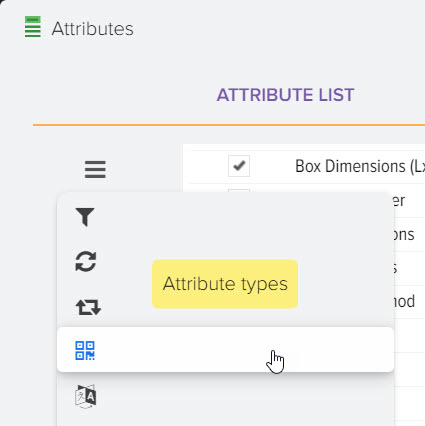
Użycie atrybutu liczbowego pozwala upewnić się, że przechowuje on tylko liczby i tworzy na ich podstawie wybór produktów w postaci zakresu wartości. Typ atrybutu można oznaczyć flagą „Domyślny”, której należy użyć podczas tworzenia nowych atrybutów. 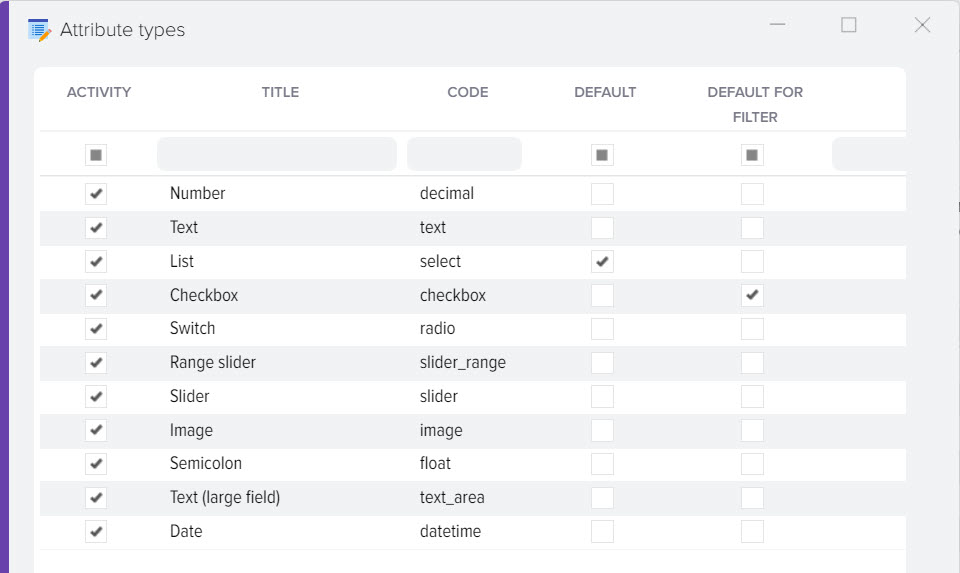
Utwórz synonimy atrybutów
Użycie synonimów pozwala połączyć te same atrybuty w jeden blok, które są nazywane różnie, na przykład może istnieć atrybut główny „Przekątna” i powiązane z nim synonimy „Przekątna ekranu”, „Przekątna ekranu”.
Aby utworzyć synonimy, musisz wybrać główny atrybut, w tym przykładzie jest to „Diagonal” i kliknąć przycisk „Utwórz synonimy” 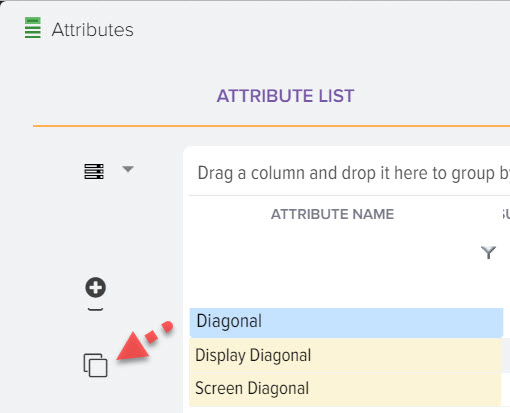
Otworzy się okno, w którym wymienione są atrybuty do wyboru, należy zaznaczyć flagą „Wybierz” te atrybuty, które mają być powiązane z atrybutem głównym, w naszym przykładzie są to „Przekątna ekranu” i „Przekątna, cal” 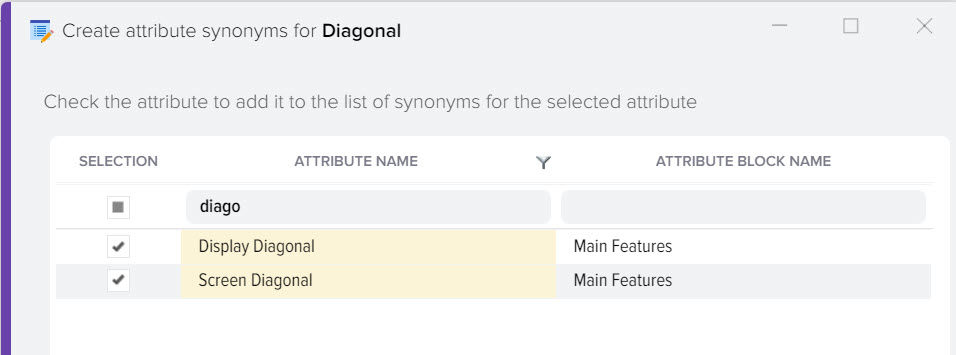
Skonfiguruj zasady zastępowania wartości atrybutów
Możesz sprowadzić wartości atrybutów do jednego formularza natychmiast podczas zapisywania informacji, mając wcześniej skompilowane reguły zastępowania. 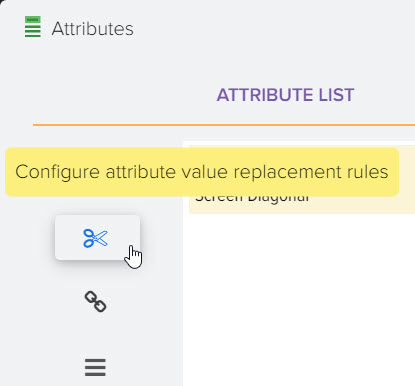
Na przykład w witrynie źródłowej wartości atrybutów są określone jako „15 cali”, możesz usunąć słowo „cal” i zastąpić je znakiem cudzysłowu. Funkcje zastępowania wartości atrybutów są podobne do funkcji zastępowania tekstu w cennikach. 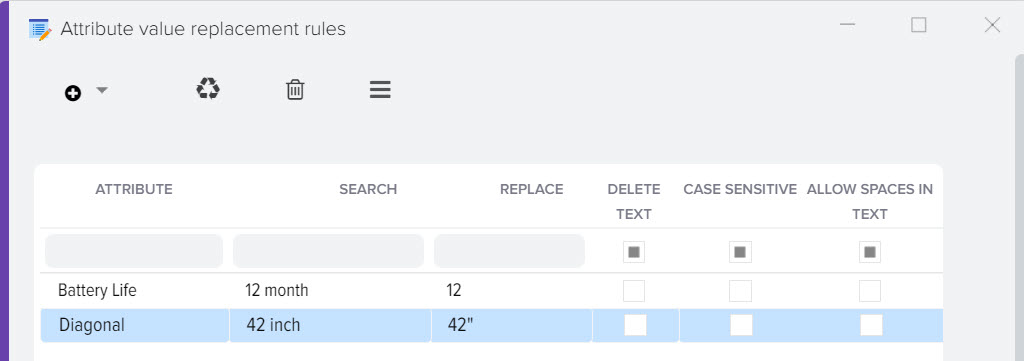
Wyświetlanie atrybutów według kategorii
System utrzymuje jedną, unikalną listę atrybutów dla wszystkich kategorii. Każdy atrybut można powiązać z kategorią produktu, aby mieć własny zestaw atrybutów dla każdej kategorii w celu wyświetlenia opisu technicznego produktu. 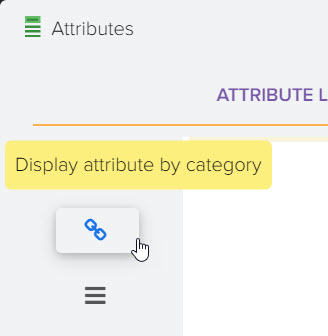
Pozwala również wyświetlić atrybut w bloku wyboru produktów na stronie (filtry) w określonej kategorii. W takim przypadku ten sam atrybut może być połączony z różnymi kategoriami, na przykład atrybut „Producent” może być połączony ze wszystkimi kategoriami, a atrybut „Przekątna” może być połączony tylko z kategoriami „Telewizory” i „Smarfony”.
Aby połączyć atrybut z kategorią, wybierz żądany atrybut z listy i kliknij przycisk „Wyświetl atrybut według kategorii”, otworzy się okno z listą kategorii, musisz ustawić flagę „Link” dla żądanej kategorii. Aby wyświetlić na stronie wybór towarów według atrybutów (filtra), zaznacz flagę "Wyświetl w filtrze" dla żądanej kategorii. 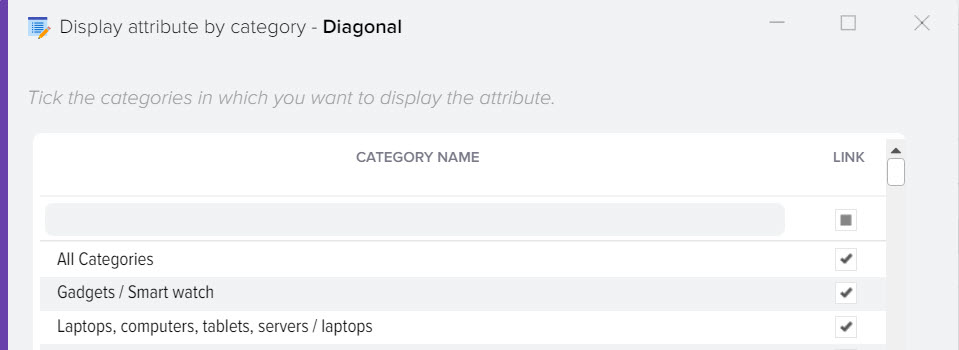
Możliwe jest powiązanie atrybutów z kategoriami bezpośrednio z karty produktu. Aby to zrobić, otwórz kartę produktu w żądanej kategorii, zakładka „Atrybuty”, kliknij przycisk „Ustaw atrybuty”. 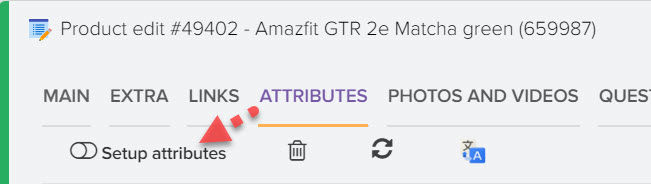
Otworzy się okno z listą atrybutów, wymagane atrybuty należy oznaczyć flagą „Wyświetl atrybut w kategorii”, aby powiązać je ze wszystkimi produktami z kategorii, w której znajduje się otwierany przez Ciebie produkt. 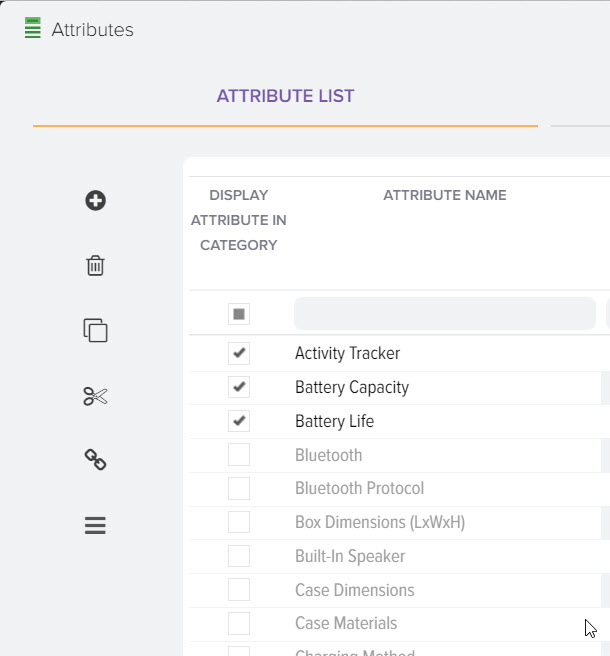
Po otrzymaniu nowych atrybutów ze stron (parsowanie danych) atrybuty są automatycznie dodawane do kategorii, w której znajduje się produkt, dla którego szukano opisu, a także ustawiana jest flaga „powiązania z kategorią”.
Inna opcja ustanowienia powiązania między atrybutami i kategoriami jest możliwa bezpośrednio w książce informacyjnej atrybutów, w tym celu kliknij przycisk wyboru kategorii i wybierz żądaną kategorię z listy. 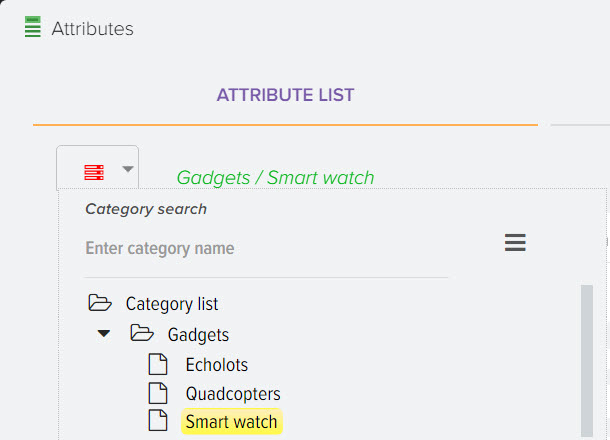
Wyświetlona zostanie lista wszystkich atrybutów bazy danych z możliwością oznaczenia linku do wybranej kategorii 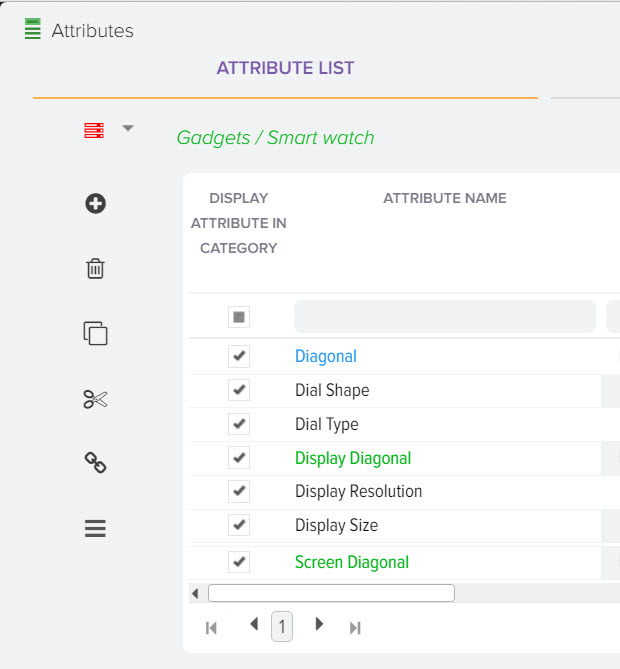
Usuń zduplikowane atrybuty
Funkcja automatycznego wyszukiwania atrybutów po nazwie, jeśli zostaną znalezione te same, zostanie tylko jeden z nich, wszystkie wartości atrybutów zostaną skopiowane dla pozostałego atrybutu. 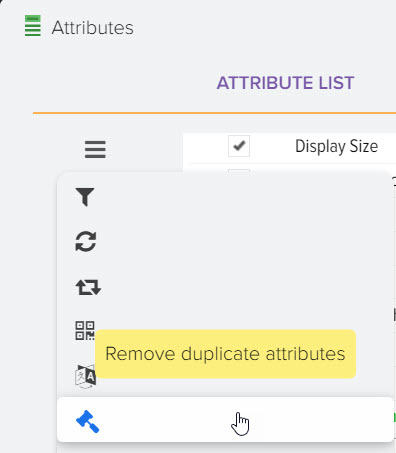
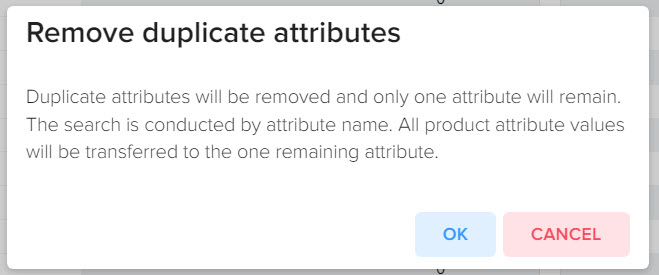
Zakładka Bloki i Atrybuty
Możesz tworzyć indywidualne bloki atrybutów i wiązać z nimi atrybuty. Po wybraniu bloku w siatce po lewej stronie atrybuty związane z tym blokiem zostaną wyświetlone w prawej siatce 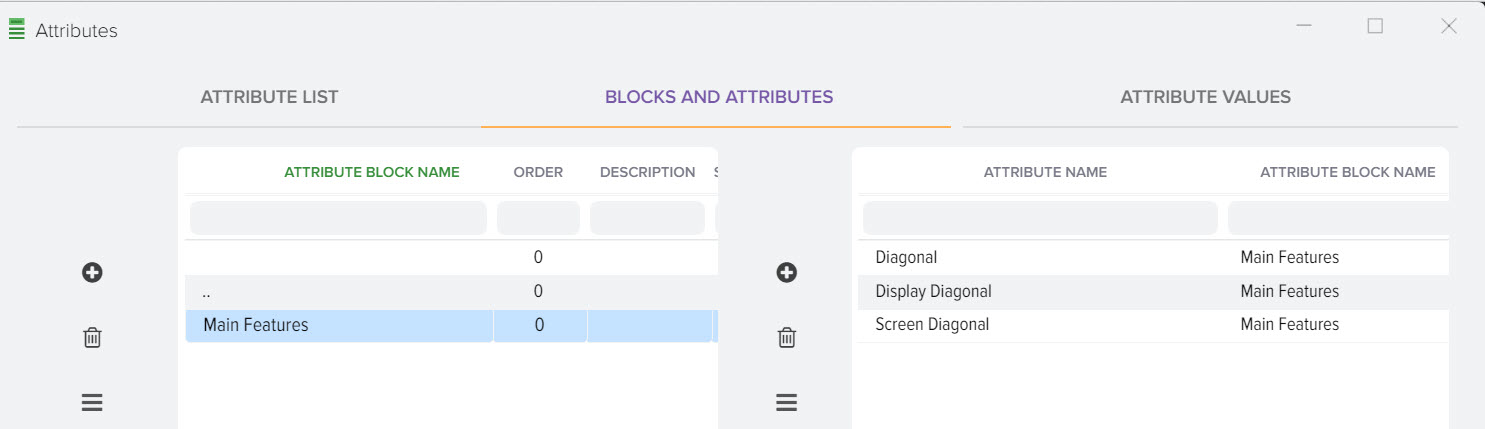
Zakładka Wartości atrybutów
Możesz wyświetlić wartości wszystkich produktów dla wybranego atrybutu, aby szybko dostosować wartości we wszystkich produktach. Dzięki temu strona będzie mogła efektywniej wybierać produkty przez filtr. Na przykład w tym przykładzie możesz pozostawić tylko wartości Tak i Nie i zmienić trzecią opcję wartości na Tak, w wyniku czego atrybut będzie miał dwie opcje wartości. 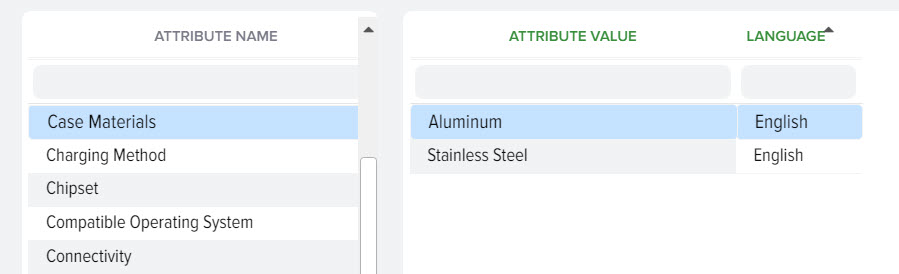
Wniosek na stronie internetowej bloku do selekcji towarów według atrybutów (filtrów)
Istnieje kilka sposobów aktywacji wyświetlania atrybutu w witrynie jako filtra, w tym celu należy zaznaczyć flagę „Wyświetl w filtrze” dla atrybutu
- w siatce odniesienia „Atrybuty”
- w siatce ustawień atrybutów według kategorii
- w siatce listy atrybutów produktu (na karcie produktu) flaga ta zostanie ustawiona dla całej kategorii, w której produkt się znajduje
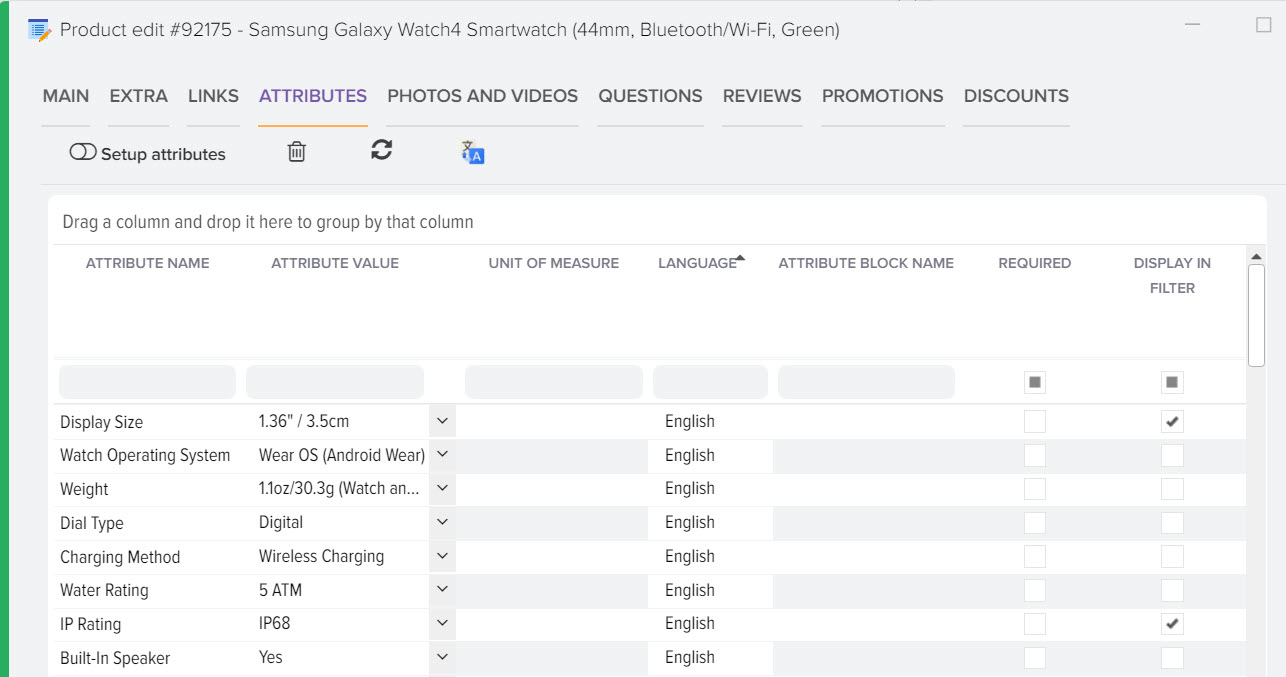
Wyświetlanie powiązań atrybutów z blokami atrybutów i ich dostosowywanie
Aby wyświetlić i dostosować, musisz otworzyć zakładkę „Bloki i atrybuty” 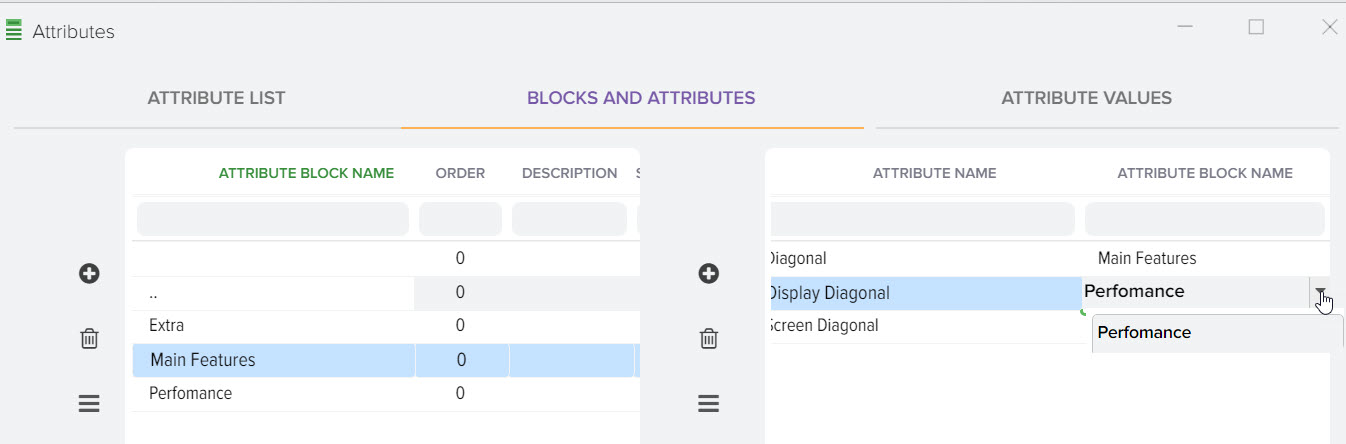
Aby utworzyć nowy blok, naciśnij przycisk +, w siatce pojawi się nowa linia, w której możesz określić nazwę nowego bloku 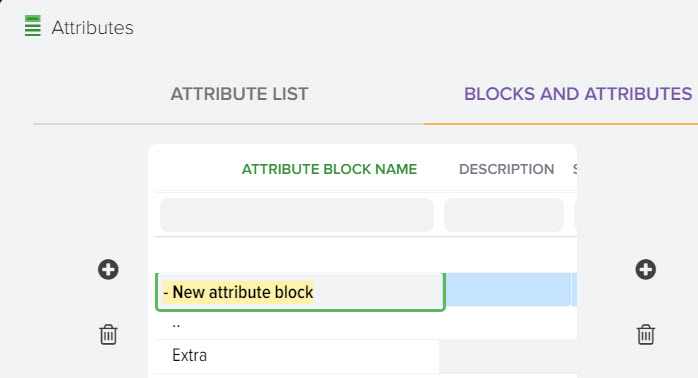
Aby dodać nowy atrybut i połączyć go z blokiem atrybutów, kliknij przycisk + 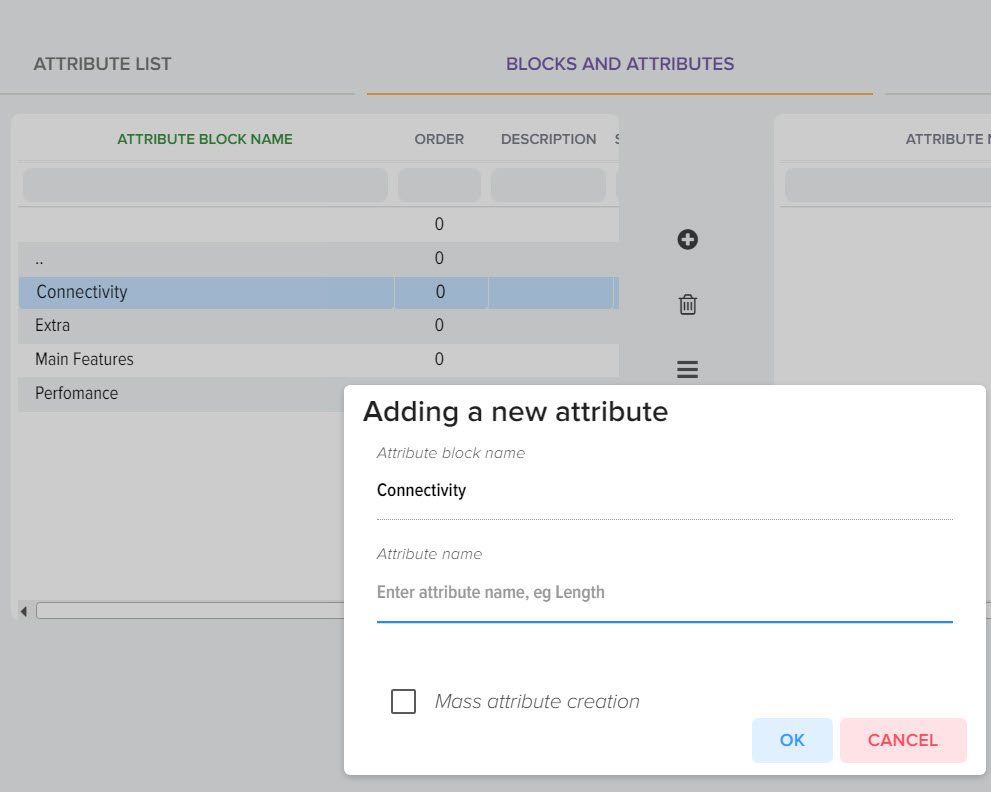
Tłumaczenie nazw atrybutów produktów na inne języki
Aby przetłumaczyć nazwy atrybutów, otwórz okno 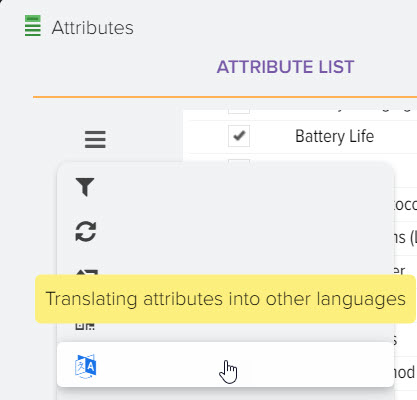
Możesz zmienić nazwy atrybutów ręcznie, w tym celu kliknij nazwę w wymaganym polu 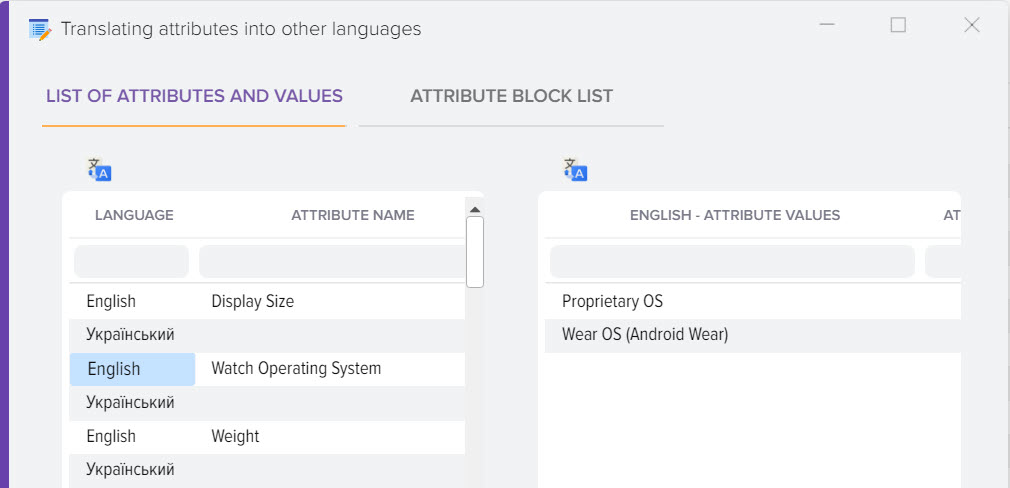
Możesz także uruchomić funkcję automatycznego tłumaczenia 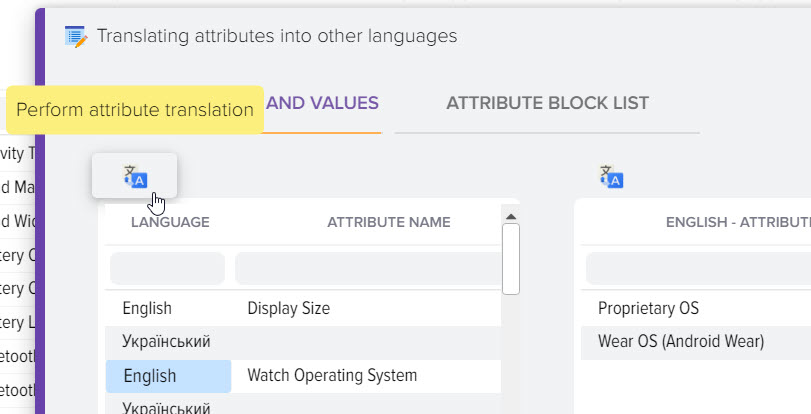
Aby system tłumaczenia automatycznego działał, upewnij się, że język systemu tłumaczenia jest wskazany w katalogu języków 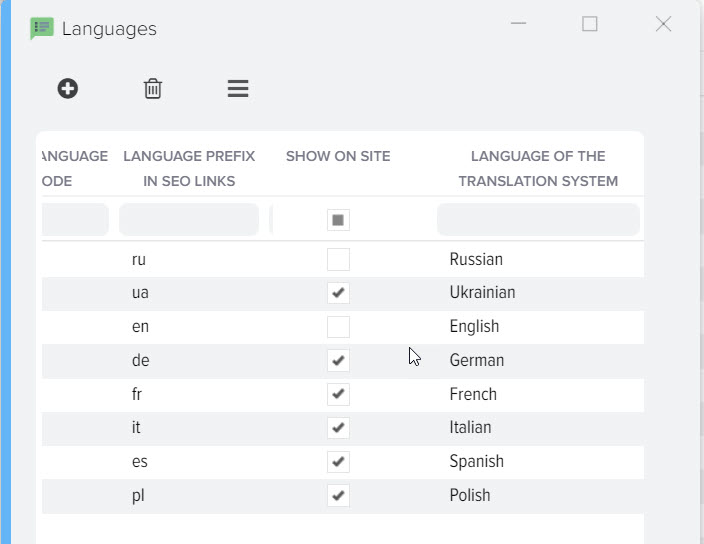
Masowe ustawianie flagi na wartości dla wszystkich atrybutów
Naciśnij prawy przycisk myszy na żądanym polu i wybierz punkt menu "Wartość zadana masy" 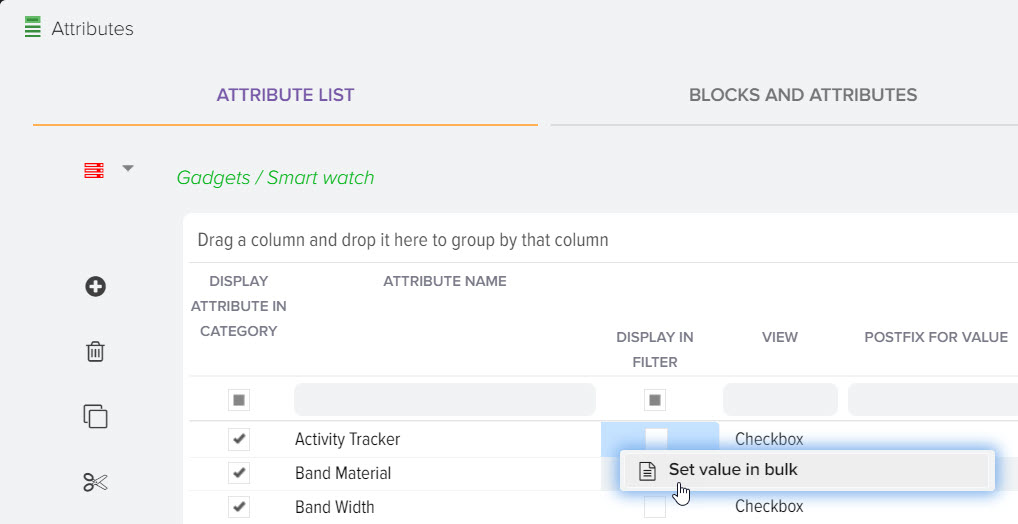
Jeśli wybrane pole jest flagą, określ wartość 1, aby ustawić flagę, lub 0, aby ją odznaczyć. 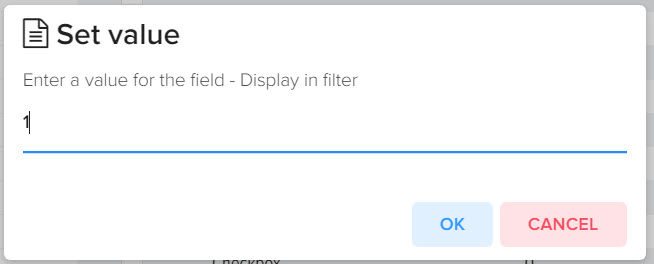
Oprócz funkcji dostosowania atrybutów towarów, program posiada wiele innych przydatnych funkcji:
- Zawartość witryny
- Monitorowanie dostawców
- Monitorowanie cen konkurencji
- Parsowanie witryny
- Tworzenie cennika
- Tworzenie bazy towarów
- Rozszerzenie zasięgu
- Tworzenie opisu produktu
- CRM dla sklepu internetowego
- Platforma SaaS CMS dla sklepu internetowego
- Automatyzacja sklepów internetowych












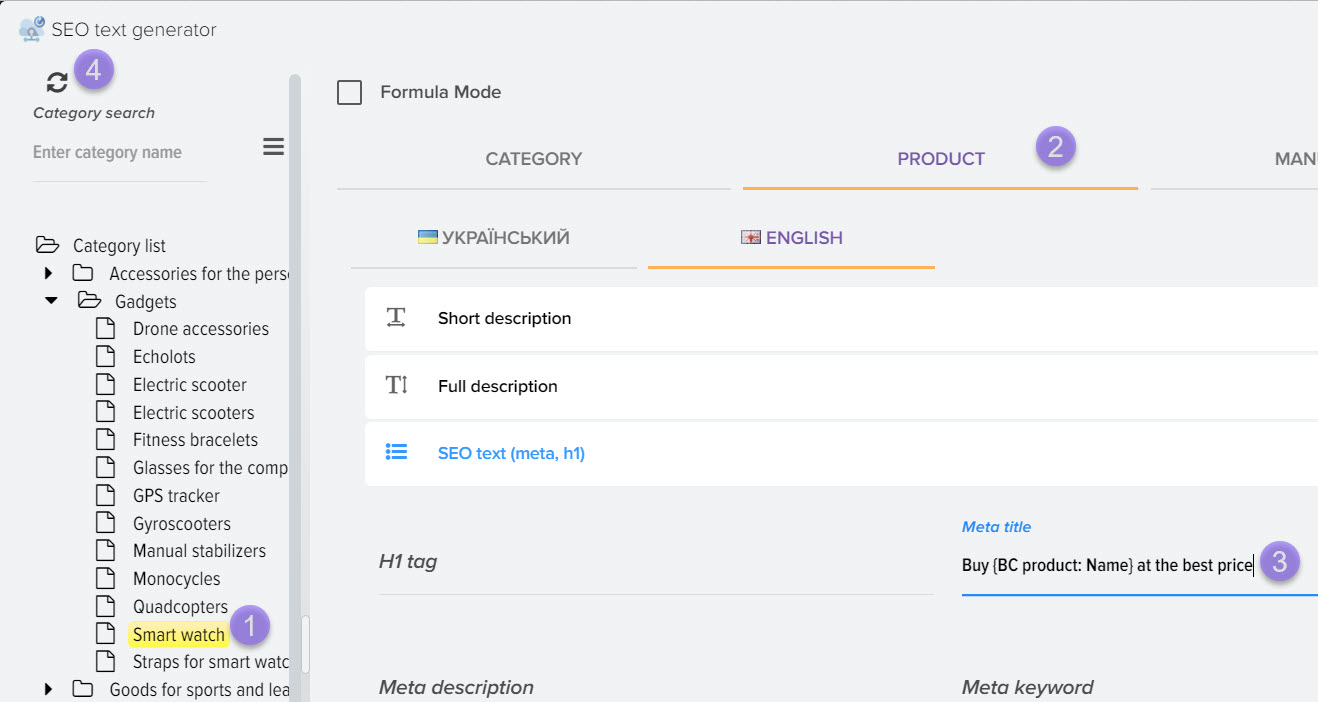
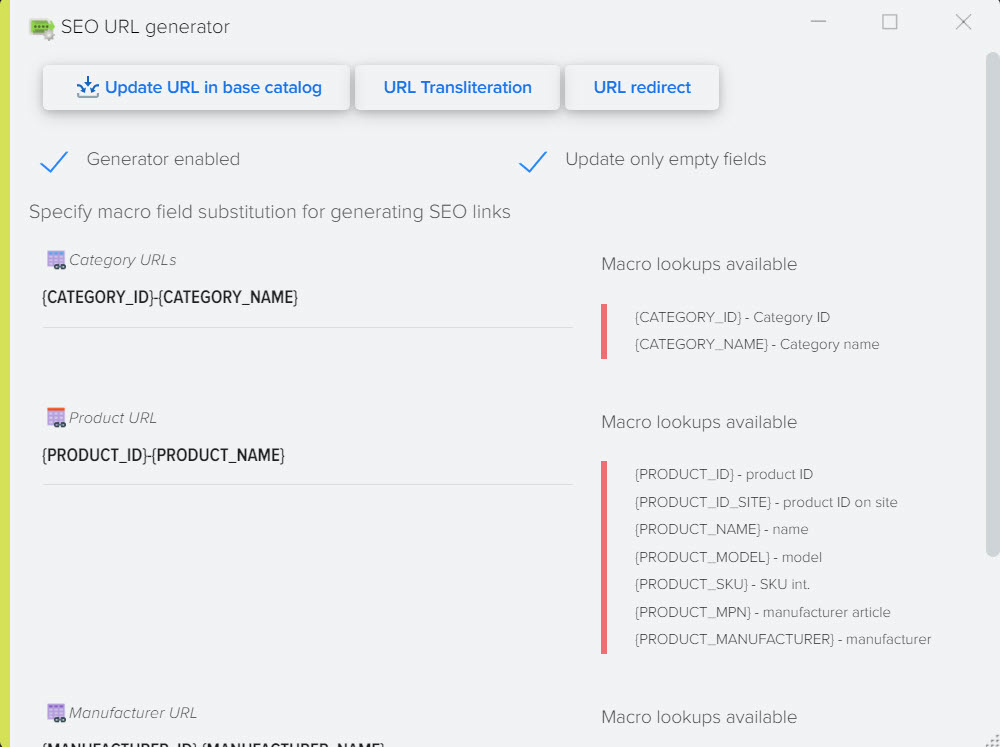
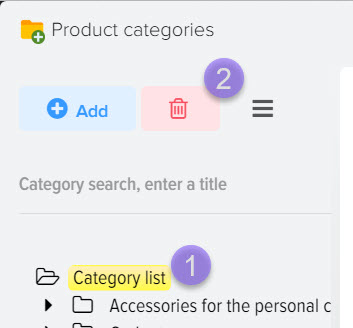

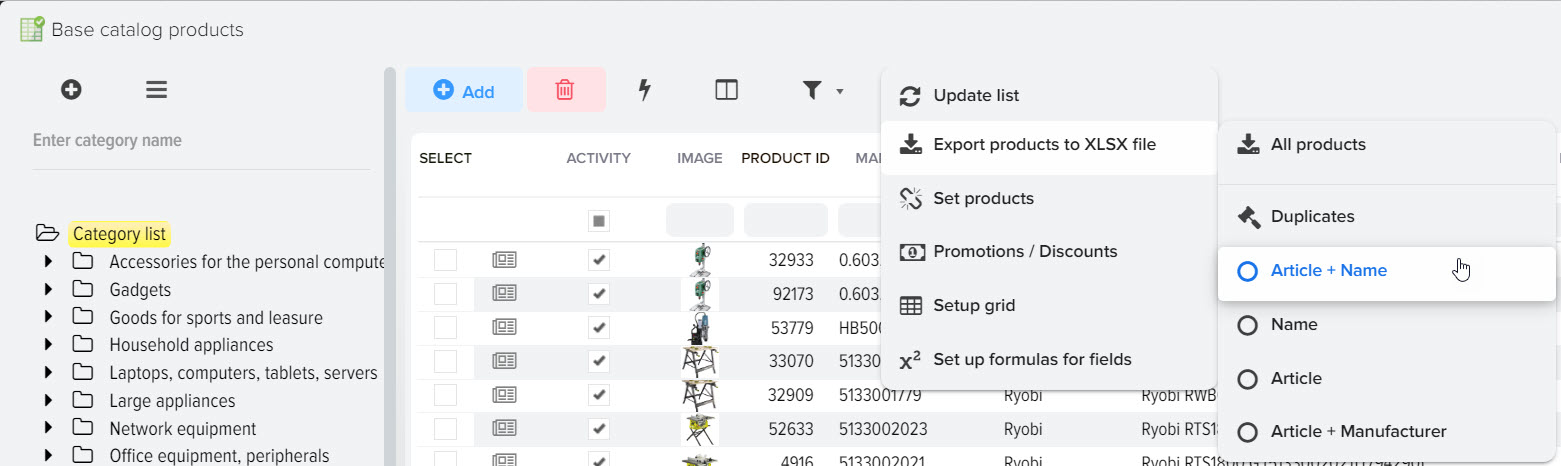
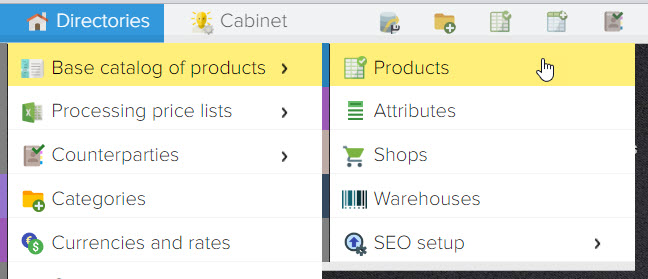
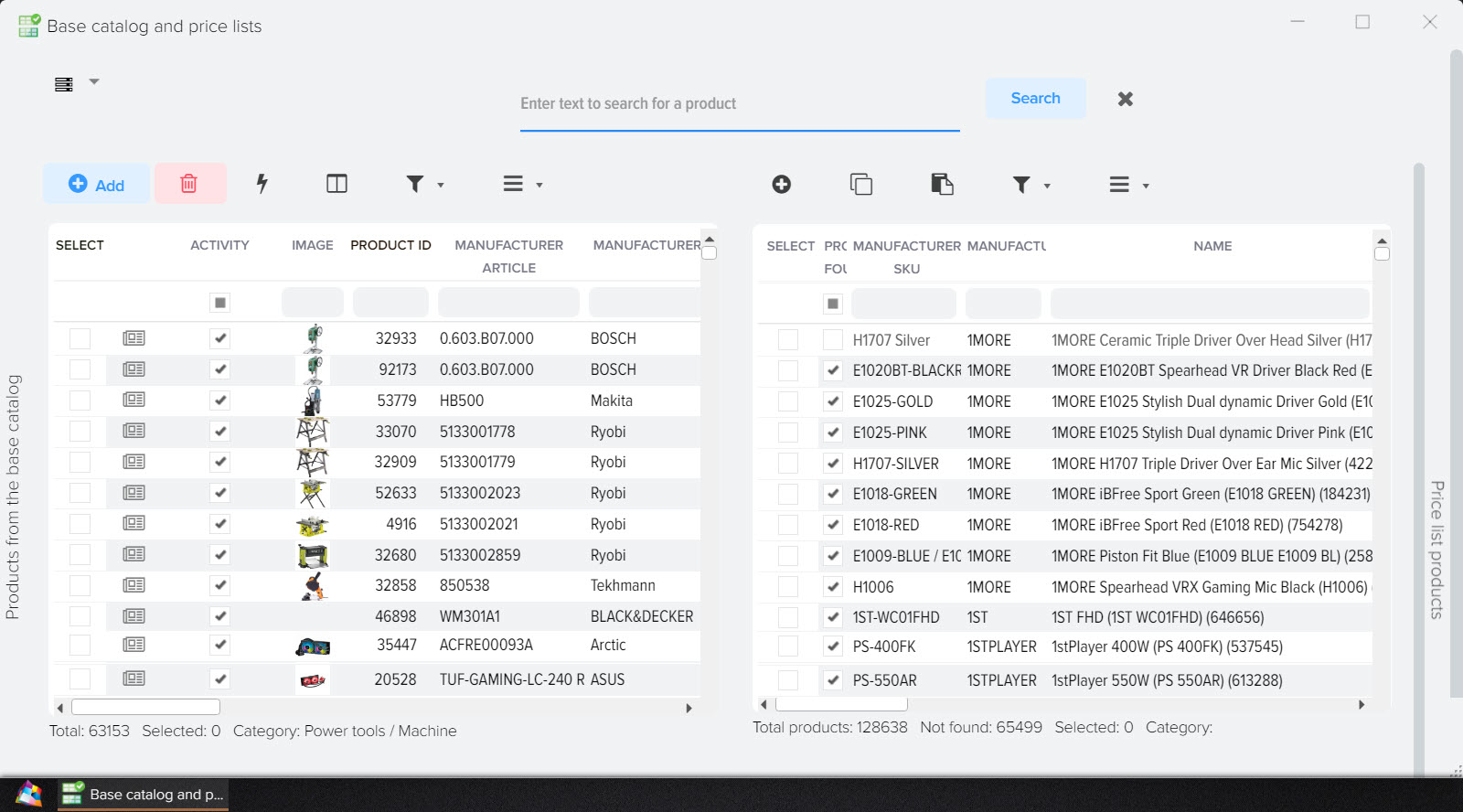
.png)
.png)